Before using cowon d2, Anschluss an einen pc und speichern von dateien, Firmware – COWON D2 Benutzerhandbuch
Seite 10
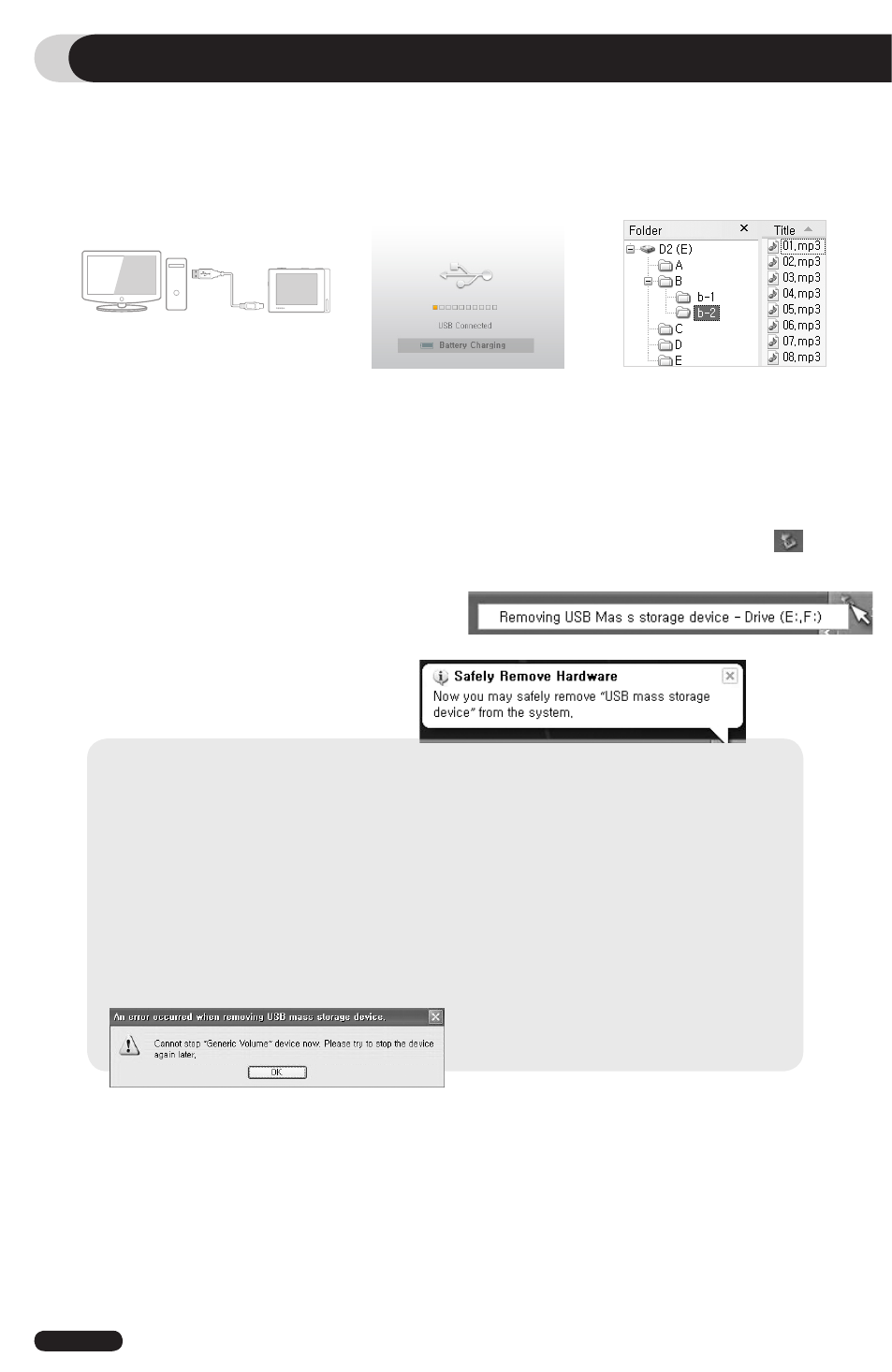
10
COWON D2+
Before Using COWON D2+
5. Anschluss an einen PC und Speichern von Dateien
Wenn Sie Windows 98 oder Windows 98 SE verwenden, müssen Sie einen gesonderten Treiber zum
Anschluss des Players an einen Computer installieren. Windows XP, Vista erkennt den COWON D2+
automatisch.
1. Schließen Sie den Player über
das mitgelieferte USB-Kabel an
den Computer an.
2. Wenn das Kabel richtig
angeschlossen ist, erscheint
die folgende Anzeige:
3. Sie können das neue Lauf-
werk nun im Geräte-Manager
oder im Explorer bestätigen.
4. Starten Sie den Windows Explorer oder COWON MediaCenter - JetAudio.
5. Kopieren Sie Multimedia-Dateien (Musik, Bilder, kodierte Videodateien) von Ihrem Computer auf das
„COWON“-Laufwerk oder die „SD/SDHC/MMC-Speicherkarte“.
6. Klicken Sie nach Abschluss der Datenübertragung mit der linken Maustaste auf das Symbol in der
Windows-Taskleiste.
7. Um das Gerät von Ihrem Computer zu entfernen,
klicken Sie auf diese Popup-Meldung:
8. Wenn das Fenster „Hardware sicher entfernen“ angezeigt wird, können Sie das USB-Kabel vom
Computer und vom Gerät trennen.
- Der COWON D2+ kann bis zu 500 Ordner und etwa 4.000 Dateien verwalten.
- Wenn das COWON-Laufwerk weder unter „Arbeitsplatz“ noch im Windows Explorer angezeigt wird,
entfernen Sie das USB-Kabel. Schließen Sie es dann erneut an, und wiederholen Sie den beschriebenen
Vorgang [unter Windows 98].
- Wenn Sie die USB-Verbindung über „Hardware sicher entfernen“ trennen, funktioniert der Player nur im
Lademodus.
- Bei Anschluss des Geräts an einem USB-Hub kann es nicht über ein USB-Kabel aufgeladen werden. Es
muss direkt mit dem USB-Anschluss eines Computers verbunden werden.
- Unter Windows 98 und 98 SE wird das Fenster „Hardware sicher entfernen“ möglicherweise nicht angezeigt.
Beenden Sie in diesem Fall COWON MediaCenter - JetAudio (oder bestätigen Sie, dass das Statusfenster
für die Dateiübertragung geschlossen wurde) und trennen Sie das USB-Kabel vom Computer.
- Ignorieren Sie die folgende Meldung (falls angezeigt).
6. Firmware
Bei Firmware handelt es sich um ein in die Hardware integriertes Programm. Durch Aktualisierung der
Firmware können Produktfunktionen verbessert sowie Fehler und Störungen behoben werden.
Die Leistung des Geräts und die Gestaltung von Menüs können sich durch die Aktualisierung der Firm-
ware ändern. Manche Beta-Versionen von Firmware können Fehler enthalten, die dann in der nächsten
Version behoben werden.
Die aktuelle Firmware-Version kann unter „Menü“ – „Einstellungen“ – „Informationen“ überprüft werden.
Vor dem Aktualisieren der Firmware sollte immer eine Sicherungskopie der gespeicherten Daten erstellt
werden, um Datenverlust zu vermeiden.
Der tatsächliche Ablauf der Firmware-Aktualisierung kann variieren. Weitere Informationen erhalten Sie auf
unserer Homepage (www.COWON.com).
PC
PC